
編輯圖徵
1.切換到編輯既有圖徵模式![]() ,點選欲移動圖徵,該圖徵出現如下圖的選取模式:虛線方形框住圖徵。這個功能可移動節點、移動圖徵、旋轉圖徵、縮放圖徵、插入節點、刪除節點。下面將就這六種功能為您一一解說。
,點選欲移動圖徵,該圖徵出現如下圖的選取模式:虛線方形框住圖徵。這個功能可移動節點、移動圖徵、旋轉圖徵、縮放圖徵、插入節點、刪除節點。下面將就這六種功能為您一一解說。
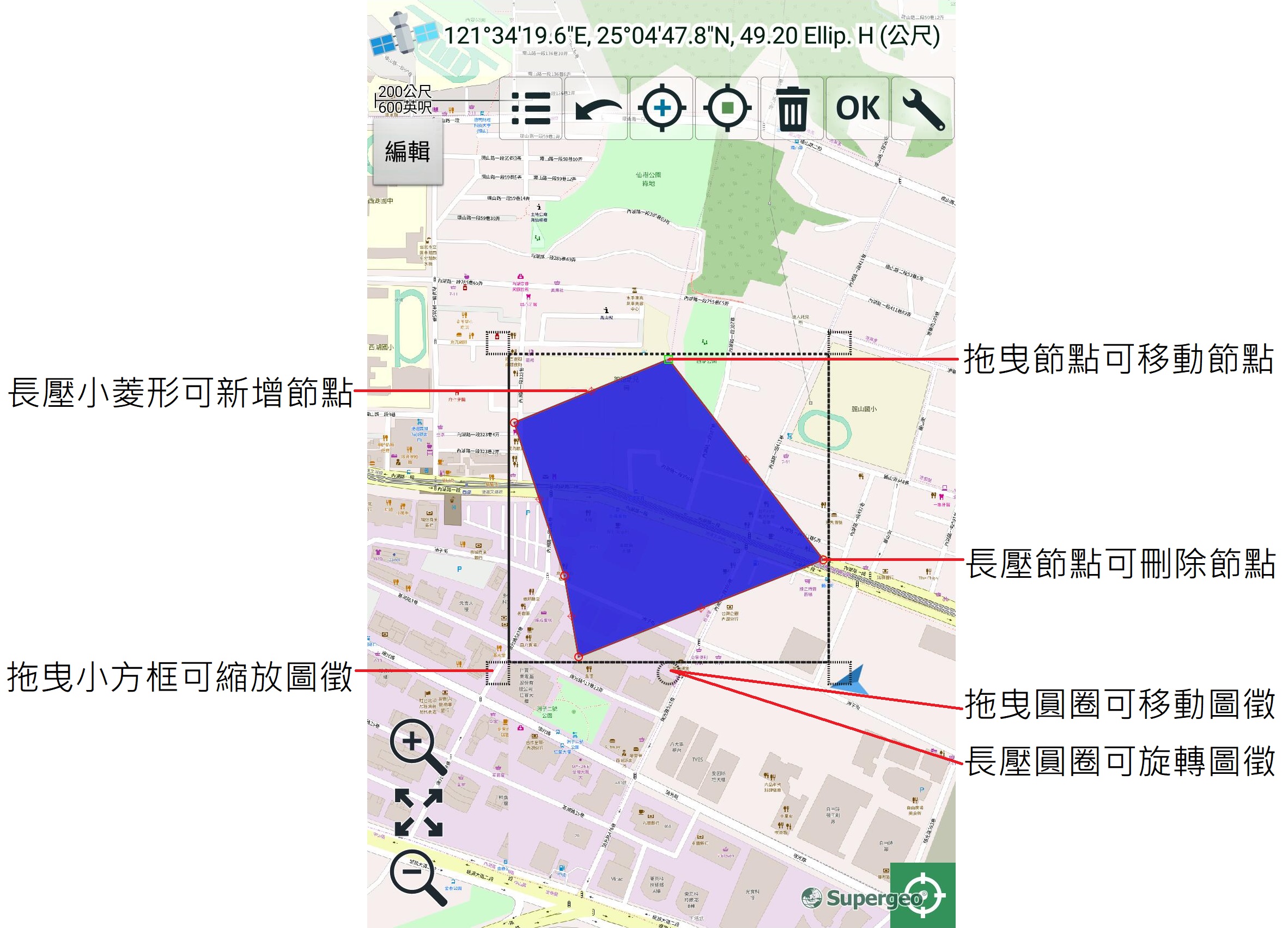
欲移動圖徵,請壓住圖徵下方的虛線圓圈,當圖徵出現藍色虛線,即可移動手指將圖徵移至新位置,再放開手指。此時您可見圖徵移到新位置,並以虛線框選住,而原始圖徵仍會顯示在圖面上。點選![]() ,該圖徵即移至新位置。
,該圖徵即移至新位置。
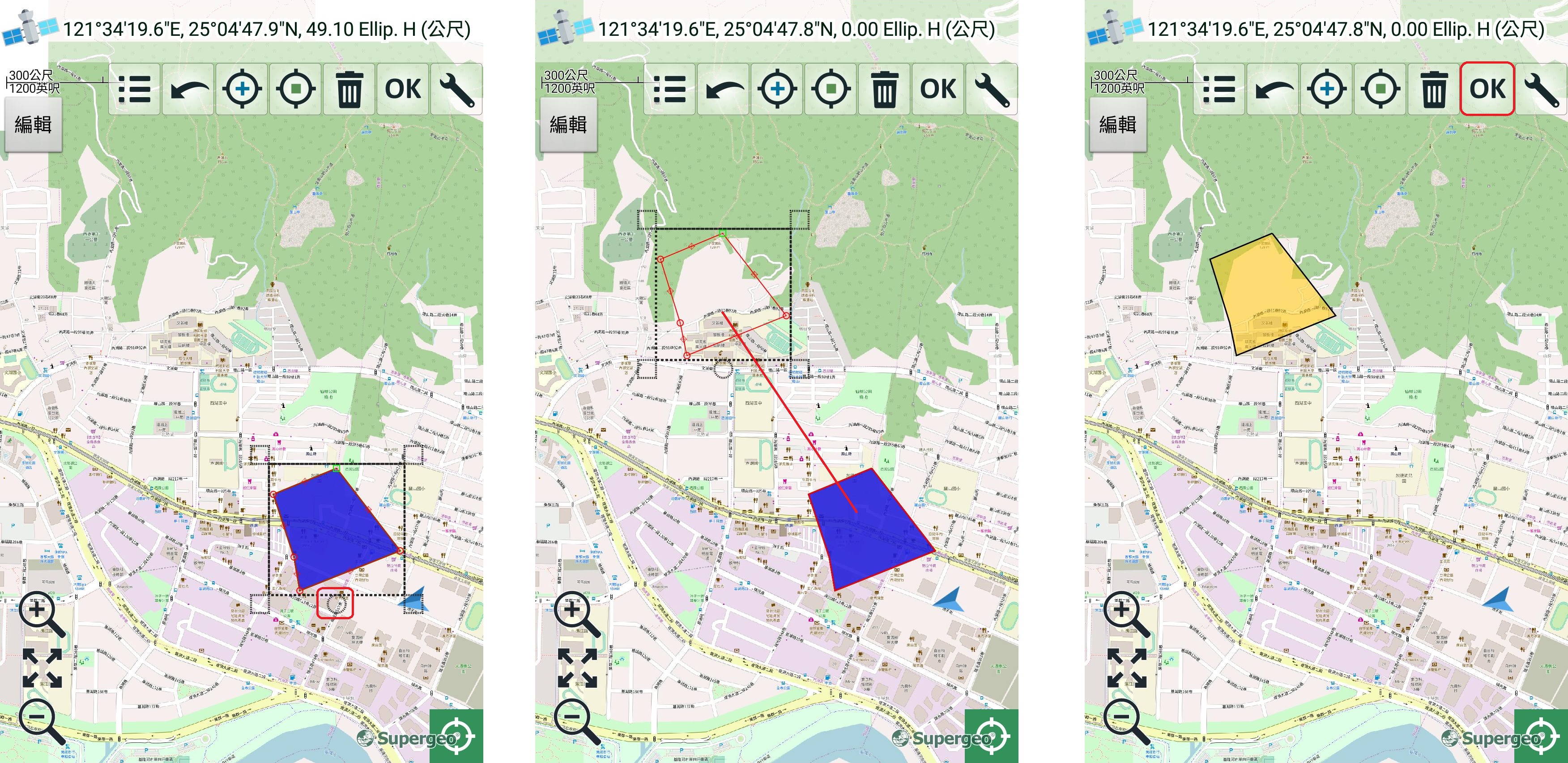
欲旋轉圖徵,請長壓圖徵下方的虛線圓圈,當圖徵出現藍色圓圈,即可以![]() 為支點以用手指旋轉圖徵。
為支點以用手指旋轉圖徵。
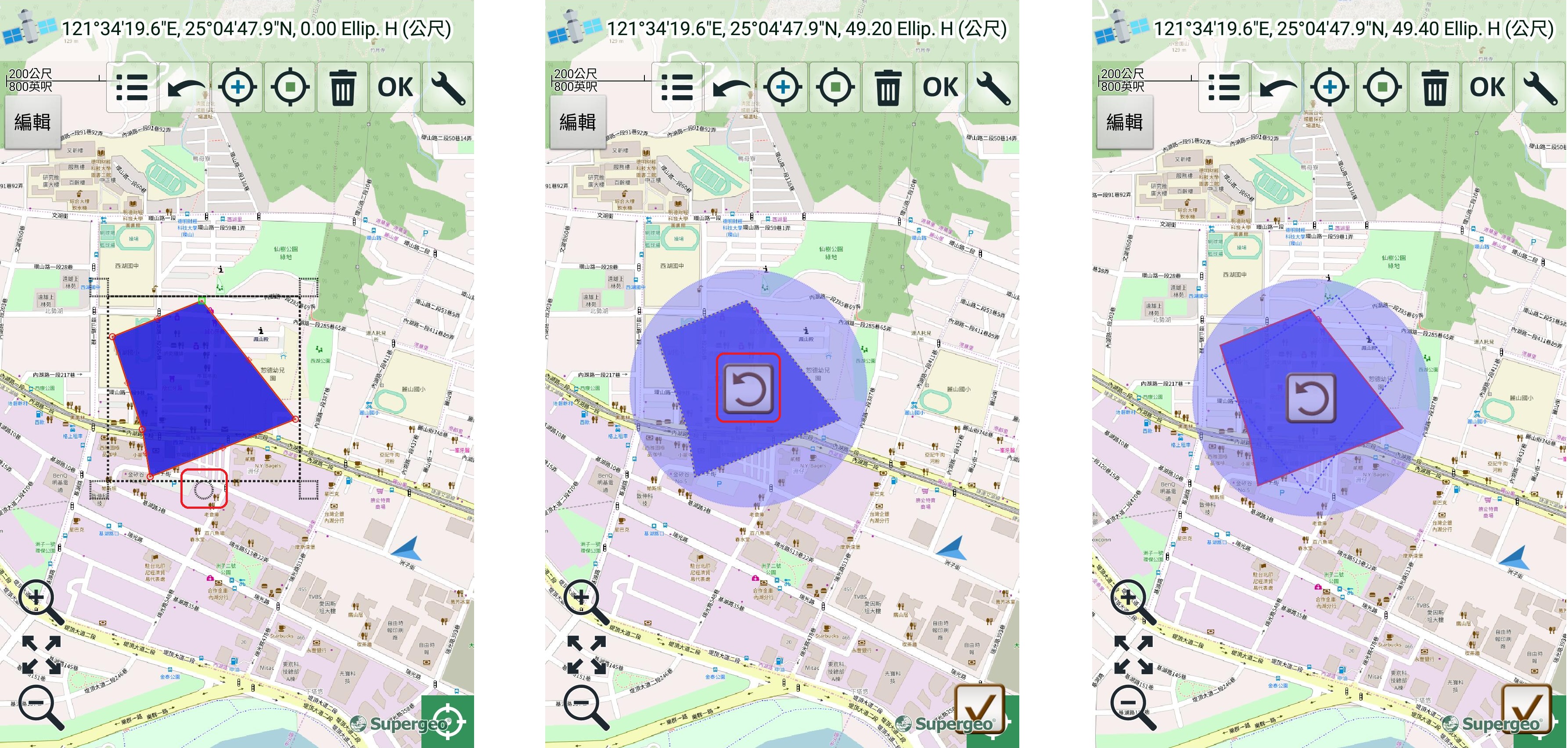
旋轉到需要的位置後請點選地圖右下角的![]() ,然後點選編輯工具列的
,然後點選編輯工具列的![]() ,完成圖徵旋轉。
,完成圖徵旋轉。
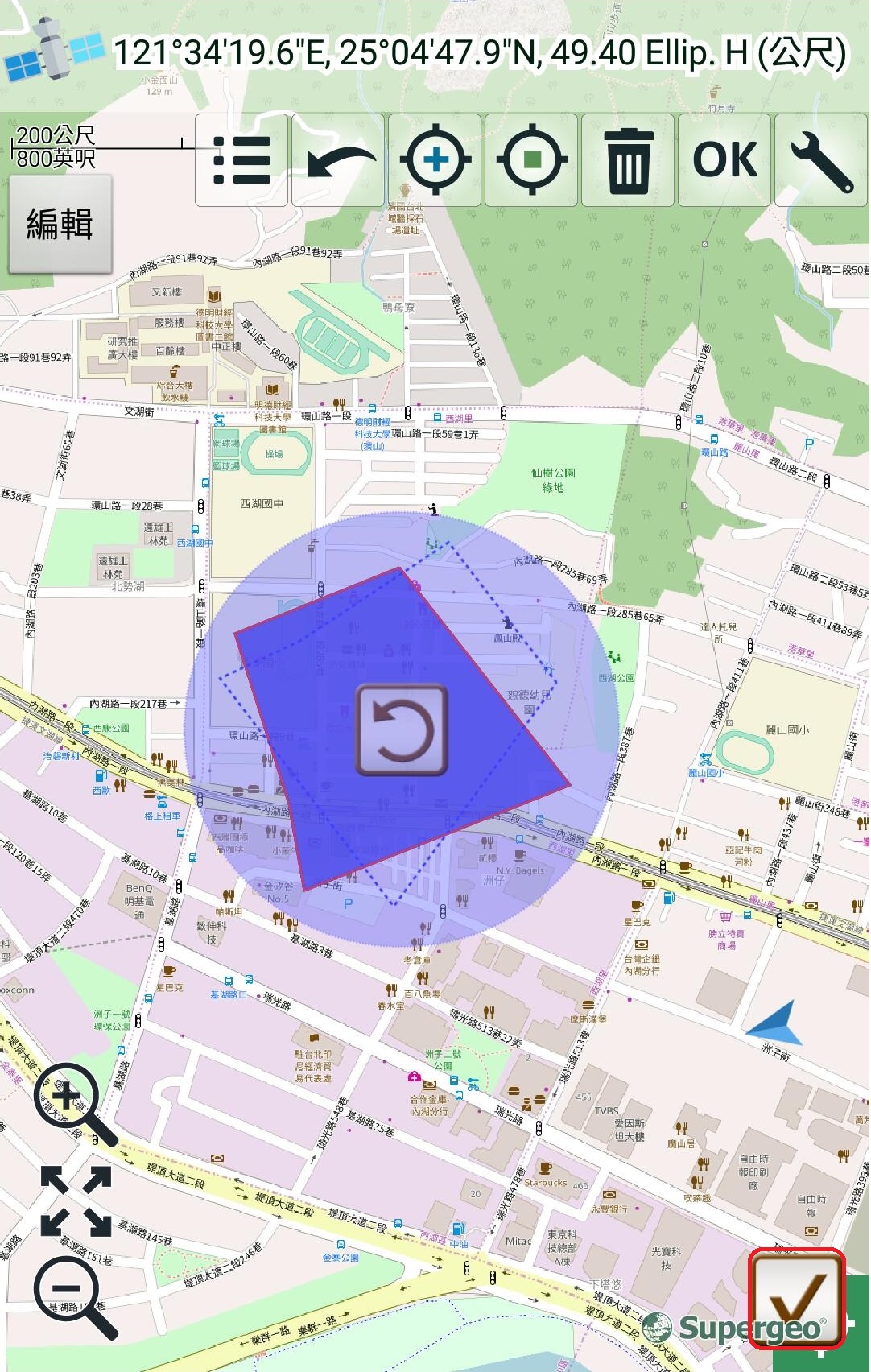
出現藍色圓圈時地圖將停用平移與縮放地圖的功能,僅可旋轉圖徵。您可點擊![]() ,藍色圓圈會消失,平移與縮放地圖即可恢復功能,但無法旋轉圖徵。再點擊一次
,藍色圓圈會消失,平移與縮放地圖即可恢復功能,但無法旋轉圖徵。再點擊一次![]() ,藍色圓圈即再度出現。
,藍色圓圈即再度出現。
欲縮放圖徵,請壓住框住圖徵的虛線方形外側的四個小正方形之一,當圖徵出現藍色虛線,請移動手指將圖形縮放至您希望的形狀,再放開手指。
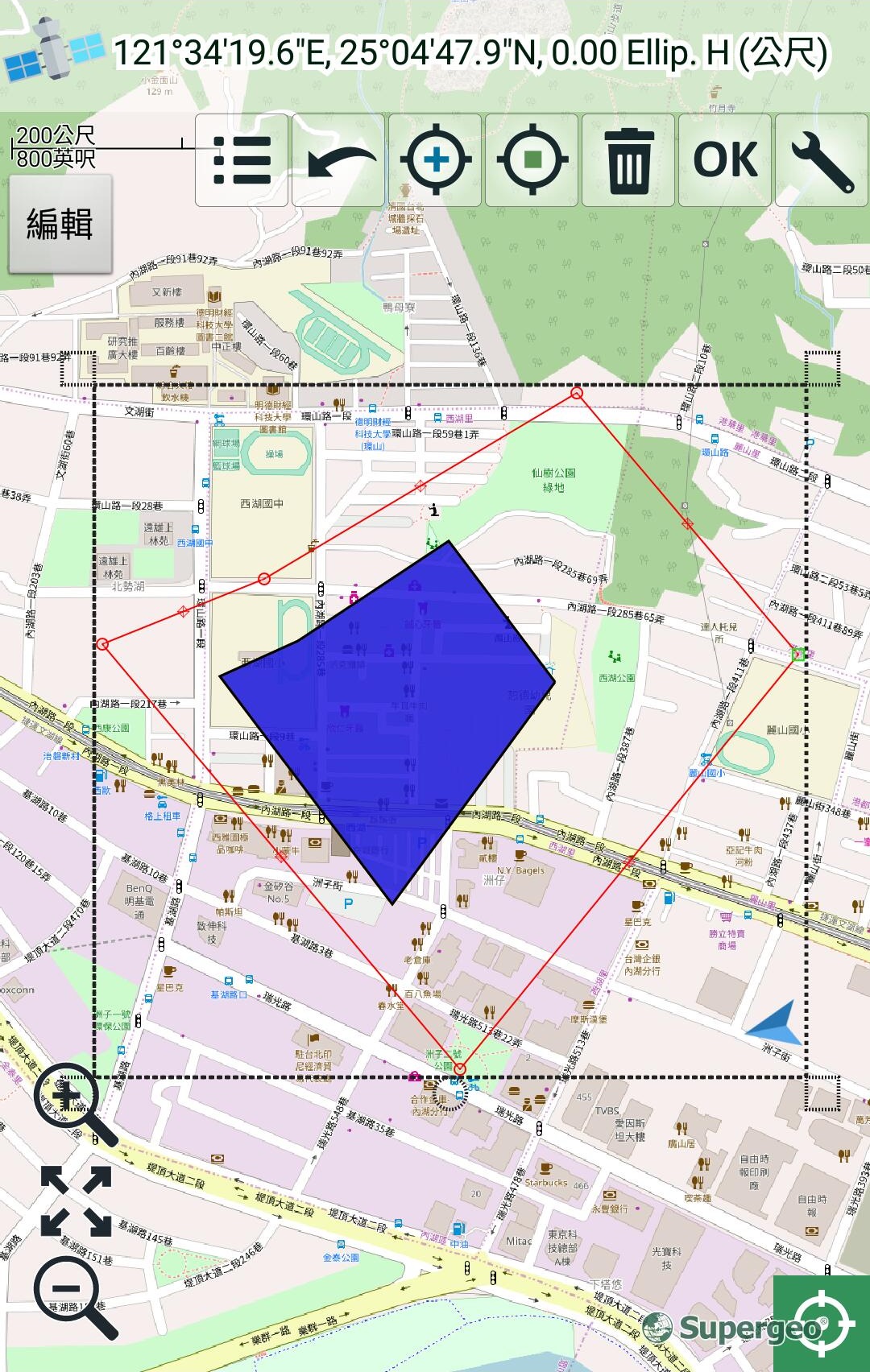
此時您可見縮放後的圖徵,以虛線框選住,而原始圖徵仍會顯示在圖面上。點選![]() ,該圖徵即縮放成新形狀。
,該圖徵即縮放成新形狀。
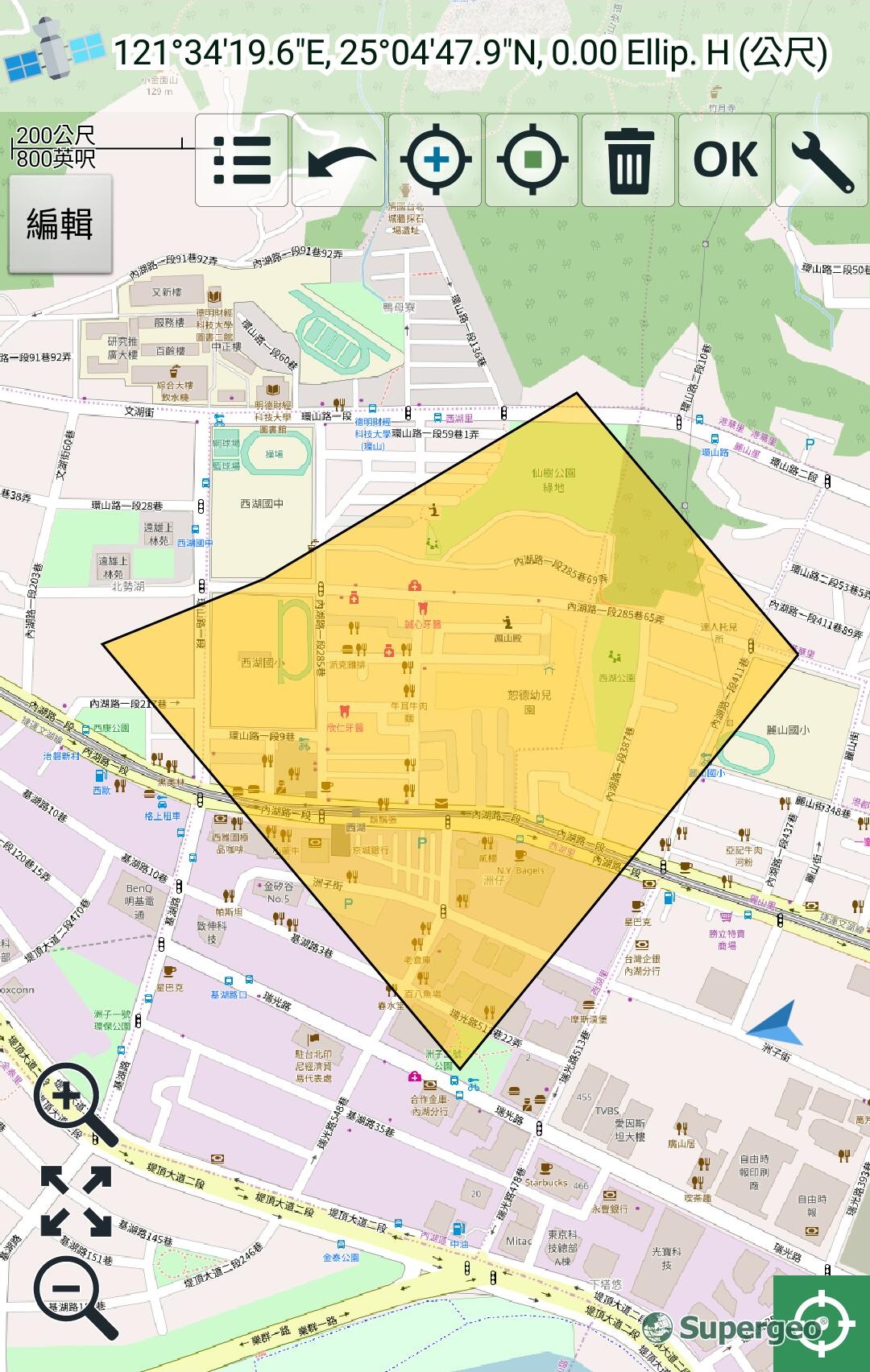
欲移動節點,請壓住一節點(起始節點分別以紅色和綠色小方框表示,其餘節點則以小圓圈表示),當圖徵出現藍色虛線,請移動手指將節點位移至您希望的位置,再放開手指。
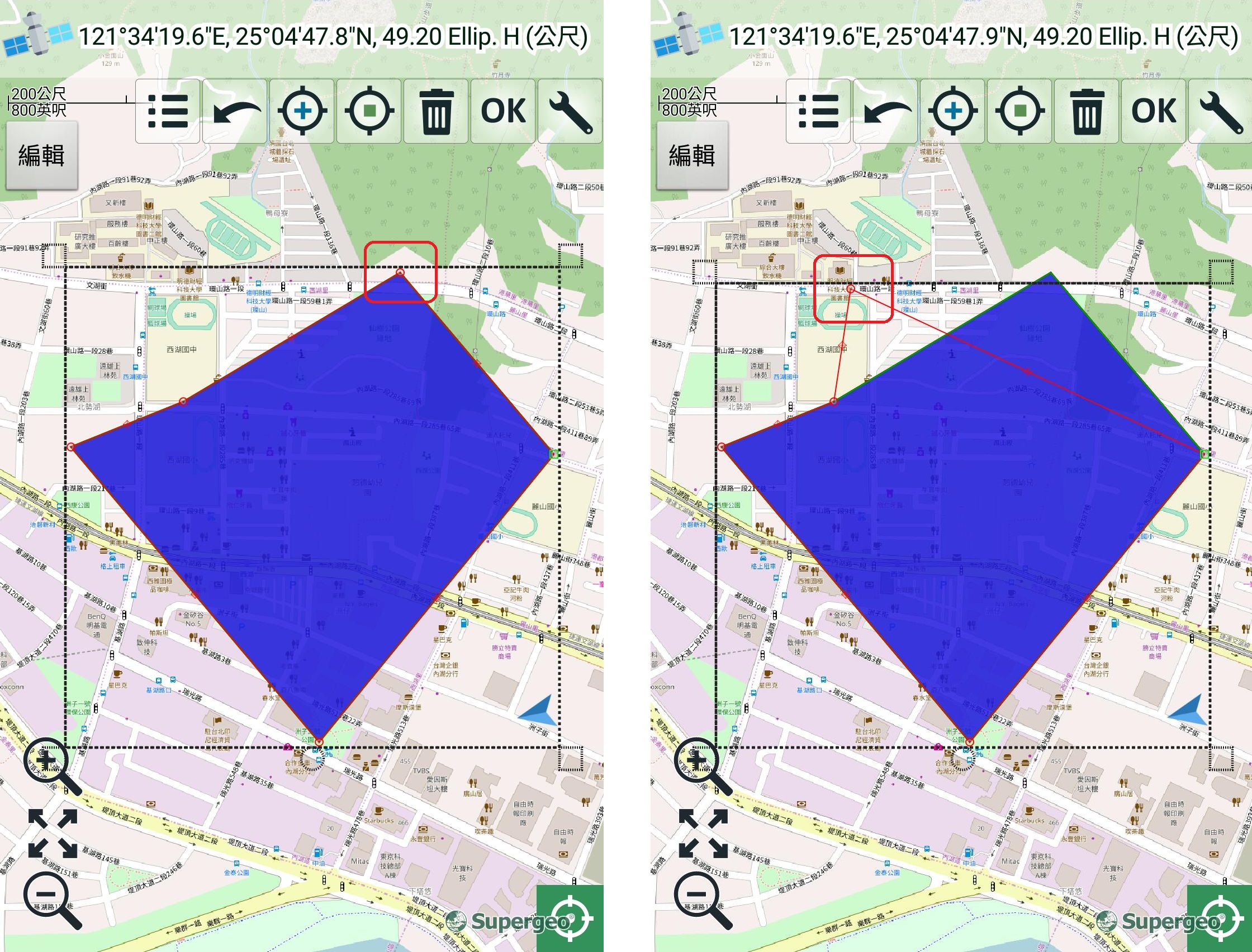
此時您可見移動後的圖徵,以虛線框選住,而原始圖徵仍會顯示在圖面上。點選![]() ,該圖徵即將節點移至新位置。
,該圖徵即將節點移至新位置。
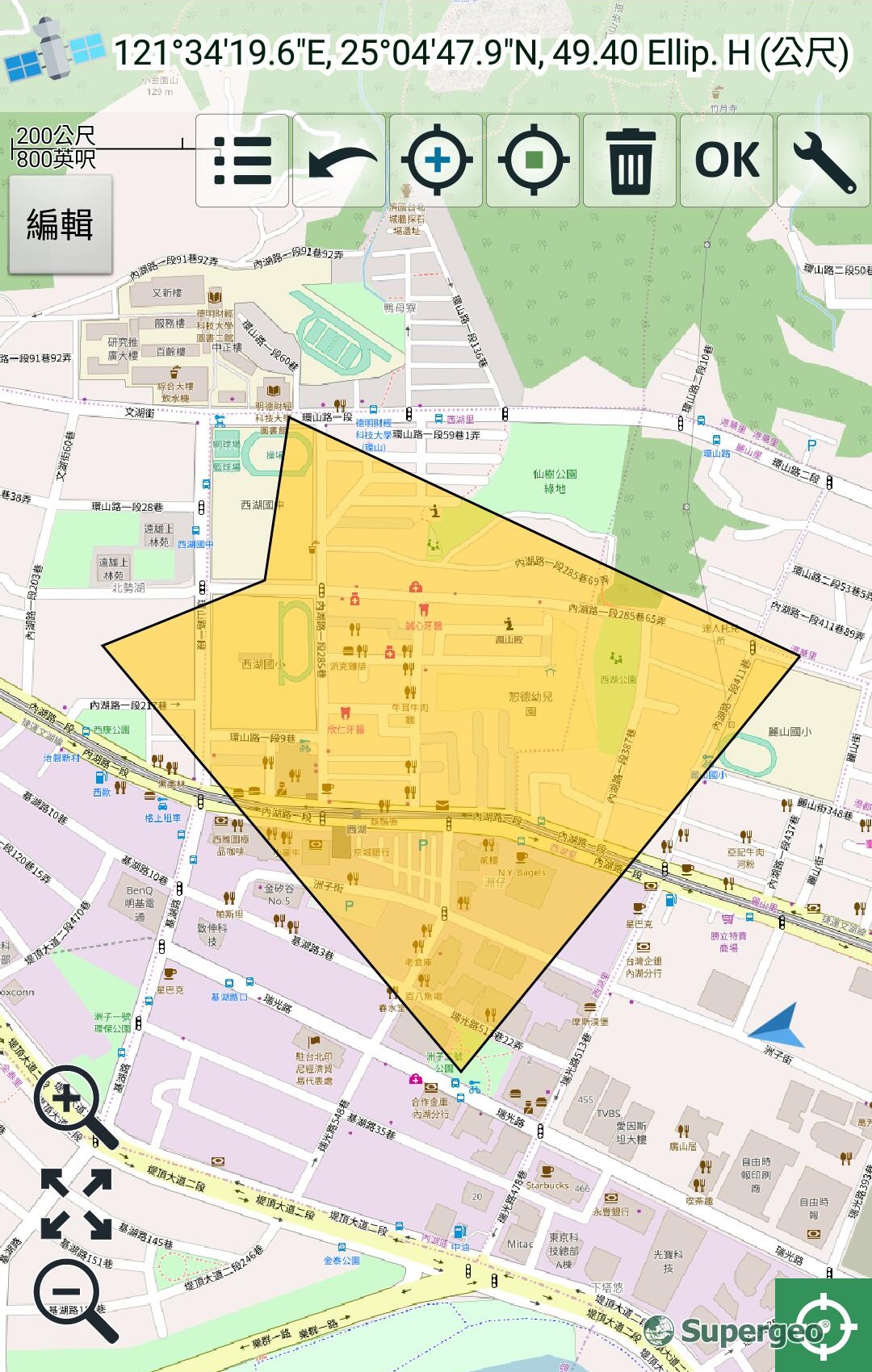
欲插入節點,首先請長壓連接兩個節點的線段的中間的小菱形(表兩節點連線的中點),一節點(紅色小圓圈)即插入線段中間,而原始圖徵仍會顯示在圖面上。
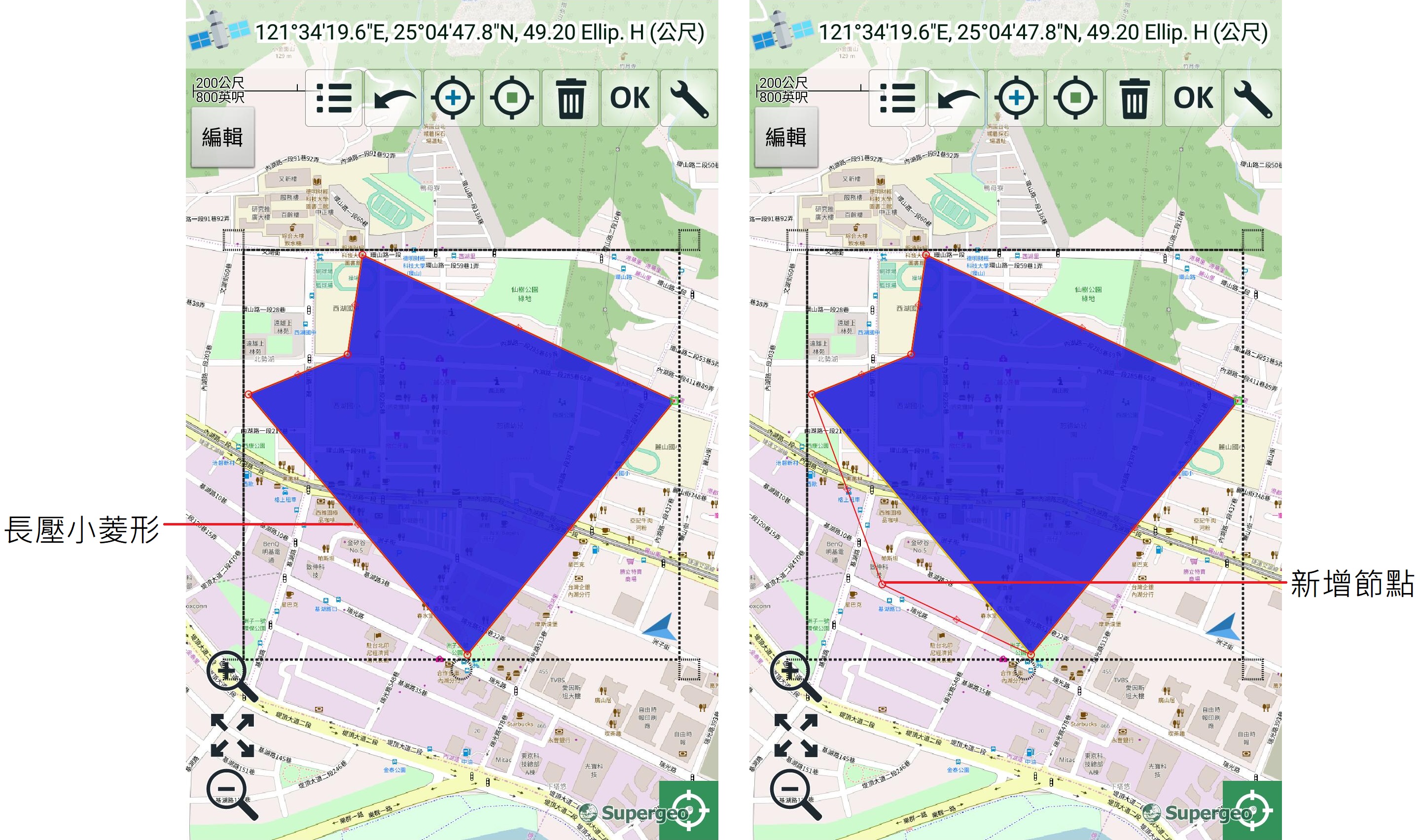
點選![]() ,該圖徵即多一個節點。
,該圖徵即多一個節點。

欲刪除節點,請長壓一節點(起始節點分別以紅色和綠色小方框表示,其餘節點則以小圓圈表示),當![]() 出現,點選之,則該節點即被刪除,原始圖徵仍會顯示在圖面上。
出現,點選之,則該節點即被刪除,原始圖徵仍會顯示在圖面上。

點選![]() ,刪除節點後的圖徵即顯示於圖面上。
,刪除節點後的圖徵即顯示於圖面上。
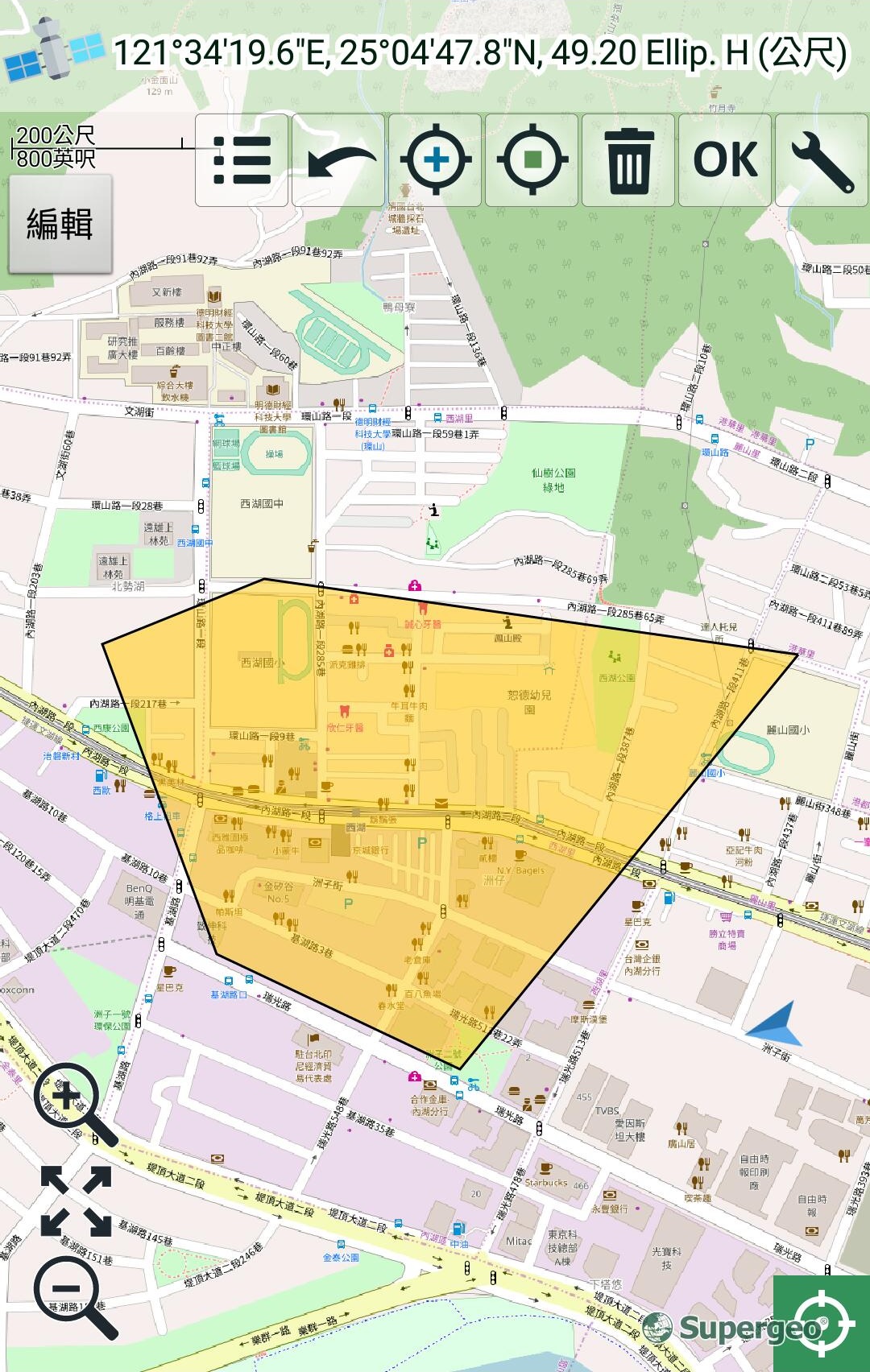
© 2017 Supergeo Technologies Inc. All Rights Reserved.